excel表格是很多小伙伴都在使用的一款数据处理软件,在其中我们可以轻松编辑和处理数据内容,进行高效办公。如果我们在Excel表格中设置下拉菜单后,表格无法正常显示,小伙伴们知道具体该如何解决吗,其实解决方法是非常简单的。我们只需要点击进入“选项”窗口后,在其中的“高级”栏找到“对于对象,显示”,选择“全部”并确定,后续再次点击单元格时就可以正常显示下拉菜单了,操作步骤其实是非常简单的,小伙伴们可以动手操作起来。接下来,小编就来和小伙伴们分享具体的操作步骤了,有需要或者是有兴趣了解的小伙伴们快来和小编一起往下看看吧!
第一步:点击打开Excel表格,发现设置了下拉菜单的单元格无法正常显示,在左上方点击“文件”;

第二步:在新页面左侧点击“选项”;

第三步:在打开的窗口中点击切换到“高级”,滑动鼠标找到“此工作簿的显示选项”栏,在“对于对象,显示”处选择“全部”然后点击“确定”;

第四步:选中需要设置下拉选项的区域,在“数据”选项卡中丁阿基“数据验证”,在子选项中继续点击“数据验证”,在窗口中的“设置”栏,允许设置为“序列”,来源处输入需要提供的选项,比如这里输入“男,女”,选项之间中英文逗号,隔开,然后确定;

第五步:后续点击单元格就会出现下拉箭头了,点击一下就可以看到设置的选项了,可以选择进行输入。

以上就是Excel表格中解决下拉菜单无法显示的方法教程的全部内容了。勾选如果希望清除下拉菜单效果,可以点击进入数据验证后,点击“全部清除”按钮进行删除操作。
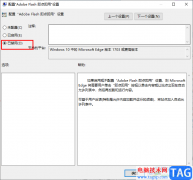 Edge浏览器adobe flash player被阻止的解决方法
Edge浏览器adobe flash player被阻止的解决方法
很多小伙伴在使用Edge浏览器的过程中经常会遇到各种各样的问题......
 光驱无法读取光盘的原因与解决:光驱不
光驱无法读取光盘的原因与解决:光驱不
光驱作为电脑中重要的组成部分,其主要功能是读取和写入光盘......
 系统优化软件推荐:有哪些软件可以有效
系统优化软件推荐:有哪些软件可以有效
电脑在日常使用中会逐渐产生许多不必要的文件、缓存和冗余注......
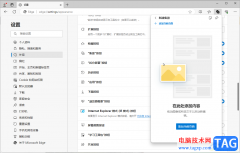 edge浏览器启用集锦功能的方法
edge浏览器启用集锦功能的方法
edge浏览器是我们频繁在使用的一款浏览器,大家通过这款浏览器......
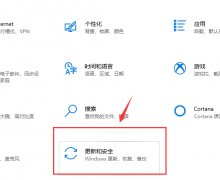 win10更新失败解决方法
win10更新失败解决方法
最近win10放出消息,新系统将要推出,预览版已经可以抢先体验......
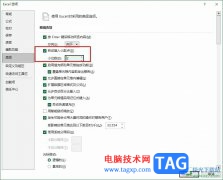
Excel程序是很多小伙伴都在使用的一款表格文档编辑程序,在这款程序中,我们可以根据自己的需求对表格中的边框、数据以及文字等进行编辑。有的小伙伴在使用Excel对表格文档进行编辑的过...

excel软件中的功能是很丰富的,满足了用户对表格的编辑需求,当用户在编辑表格时,一般都少不了数据的整理与计算,为了更好的展示数据之间的关系联系,用户直接在表格中插入一些图表直...

Excel是一款拥有众多实用功能,深受广大用户喜爱的一款表格文档编辑程序,在这款程序中,我们不仅可以对表格中的数据进行计算或是排序,还可以在表格中插入图片以及对图片进行编辑。当...

实例教你学Excel:函数排序与筛选...
问:我想打印彩色的页眉,却不能为页眉应用彩色格式。如何解决? 答:页眉中的文字只能打印为黑色,即便使用彩色打印机,也不能对页眉和页脚中的文字应用彩色。要打印彩色页眉...

Excel表格是很多小伙伴都在使用的一款软件,很多小伙伴基本上每天都会需要使用到该软件。在Excel表格中进行办公时我们有时候会需要在其中录入一些日期,如果我们希望将日期格式设置为用...

excel软件深受用户的喜爱,是用户在编辑表格文件时的首选办公软件,在这款办公软件中有着许多强大的功能来帮助用户解决编辑问题,还可以减少许多重复的操作,因此excel软件是用户电脑上...

很多小伙伴在编辑表格文档时,都会选择使用Excel程序,因为Excel中的功能十分的丰富,不仅可以帮助我们完成数据计算,还能快速筛选出自己所需的数据。有的小伙伴在使用Excel编辑表格的过程...

最近不少伙伴咨询Excel怎么计算时间差的操作,今天小编就带来了Excel表格计算两个时间相差几小时的技巧步骤,感兴趣的小伙伴一起来看看吧!...

我们的生活和工作中常常会有一些Excel文档中的数据需要保密,这时我们可以为Excel表格数据文档设置只读密码或者修改密码。 下面我们先来看看在Excel2007中怎样为文档设置密码。 在...

Win10系统Excel打开很慢怎么办 Win10系统Excel打开很慢三种方法修复 Excel是我们常常会使用的办公软件之一,它的主要功能是帮助我们制作表格,但是有不少用户反映说在Win10系统下打开Excel很慢,...

用户在遇到表格文件的编辑问题时,都会选择在excel软件中来解决,这款办公软件为用户带来了不错的使用体验,因为excel软件中的功能是很强大的,用户只需简单的操作几个步骤即可完成表格...

很多小伙伴都喜欢使用Excel来对表格文档进行编辑,因为在Excel中我们可以使用各种工具来解决表格文档编辑过程中遇到的各种问题。有的小伙伴在使用Excel对表格文档进行编辑的过程中想要对表...

很多小伙伴在收到表格文档,想要使用Excel对其进行编辑时,可能会遇到打开的表格文档中没有网格线的情况,出现这种情况的原因有很多种,可能是我们设置了网格的填充色,也可能是我们的...

在Excel表格中我们有时候会需要录入一些日期数据,比如我们有时候会需要添加产品的生成日期、保质期等等。如果我们需要在Excel表格中添加系统当前日期和时间,小伙伴们知道具体该如何进...